
Harry James
0
4606
1194
Si vous utilisez des périphériques Apple, tels qu'un iPhone ou un iPad, et peut-être un Mac, vous utilisez probablement également les services iCloud. Pour ceux qui ne le savent pas, iCloud est le service de stockage en nuage d'Apple, qui protège vos données dans le nuage et est facilement accessible sur plusieurs appareils..
Avec iCloud, vous pouvez stocker des photos en toute sécurité Comment récupérer des photos supprimées de votre iPhone et plus Comment récupérer des photos supprimées de votre iPhone et plus Voici comment récupérer des photos supprimées de votre iPhone (au cas où vous les auriez effacées par erreur) et récupérer d'autres données aussi. , vidéos, documents, e-mails, musique, applications, etc. dans le cloud. Les données se synchronisent rapidement pour que tout reste à jour sur vos appareils Apple. Vous devez prendre des précautions supplémentaires. 6 Conseils pour la gestion des paramètres de sécurité et de sécurité sous iOS 12 6 Conseils pour la gestion des paramètres de confidentialité et de sécurité sous iOS 12 Vous avez mis à niveau vers iOS 12, mais est-il suffisamment sécurisé pour faire face aux risques de la vie moderne? Voici comment renforcer la sécurité iOS 12. si vous voulez vraiment garder vos données en sécurité.
Dans la plupart des cas, iCloud fonctionne bien, mais vous pouvez rencontrer des problèmes à l’occasion. Nous allons couvrir les problèmes les plus courants d'iCloud et fournir les solutions.
1. Impossible de se connecter à iCloud
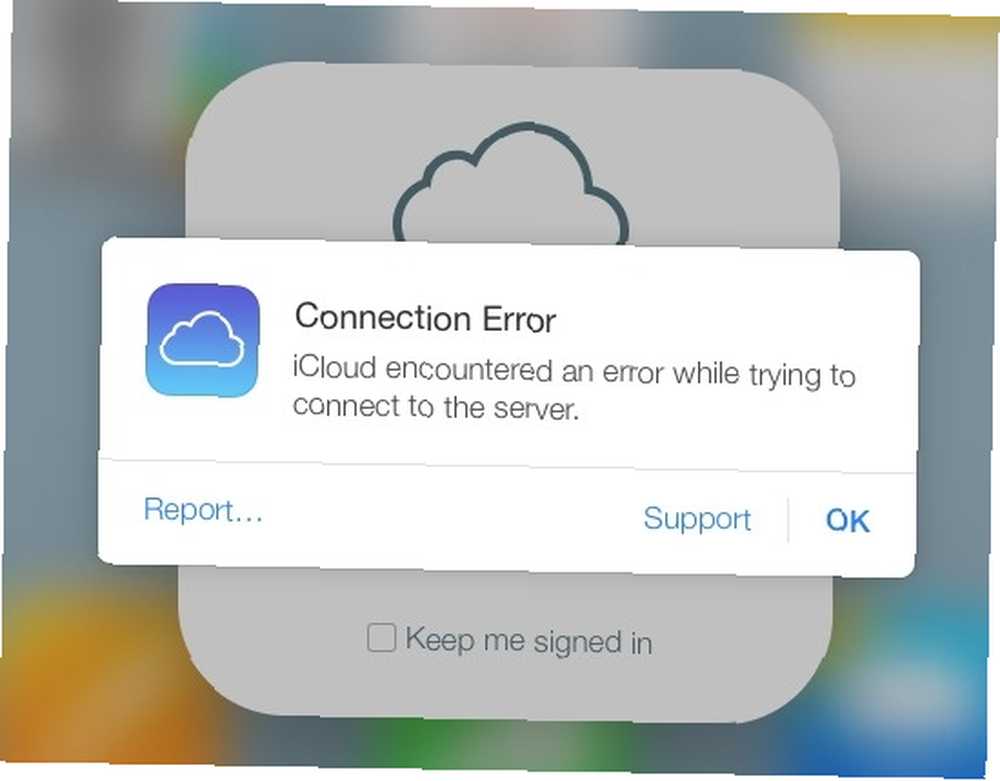
La plus grande étape avec iCloud est généralement la connexion. Mais parfois, cela peut échouer et vous obtenez le Ne peut pas se connecter au serveur Message d'erreur.
La première solution consiste à vérifier l'état des serveurs Apple, ce que vous pouvez faire sur la page d'état d'Apple. Si c'est vert, ça va. Une lumière jaune ou rouge signale des problèmes ou des travaux de maintenance en cours, il vous faudra donc attendre.
Parfois, vous devrez peut-être vérifier votre compte iCloud avec les conditions générales mises à jour pour le réactiver. C'est une reparation facile:
- Aller à Paramètres> [Votre nom] (au sommet).
- S'il y a un changement dans le termes et conditions, alors il apparaîtra et vous incitera à être d'accord ou pas. Acceptez simplement de vérifier votre compte.
- Si vous avez changé votre mot de passe pour des raisons de sécurité, vous devrez peut-être vous connecter avec le nouveau mot de passe pour vérifier votre compte..
Une autre solution simple mais directe consiste à vous déconnecter et à vous reconnecter. Cela peut fonctionner pour votre compte iCloud, ainsi que votre identifiant Apple pour iTunes ou l'App Store..
- Aller à Paramètres> [Votre nom]> Déconnexion. Pour iTunes et App Store, allez à Paramètres> [Votre nom]> iTunes et App Store.
- Sélectionnez votre compte.
- Faites défiler vers le bas et cliquez sur Déconnexion pour iCloud. Pour le magasin, appuyez sur votre compte, puis Déconnexion dans l'invite du menu.
Si tout le reste échoue, vous devrez peut-être utiliser le mode de récupération sur votre appareil iOS Comment forcer le redémarrage d'un iPhone et entrer en mode de récupération Comment forcer le redémarrage d'un iPhone et entrer en mode de récupération Si votre iPhone est gelé, vous devez le réinitialiser. Lorsque votre iPhone ne démarre pas, le mode de récupération peut vous aider. Voici comment utiliser ces deux fonctionnalités. .
2. Les données iCloud ne se synchronisent pas
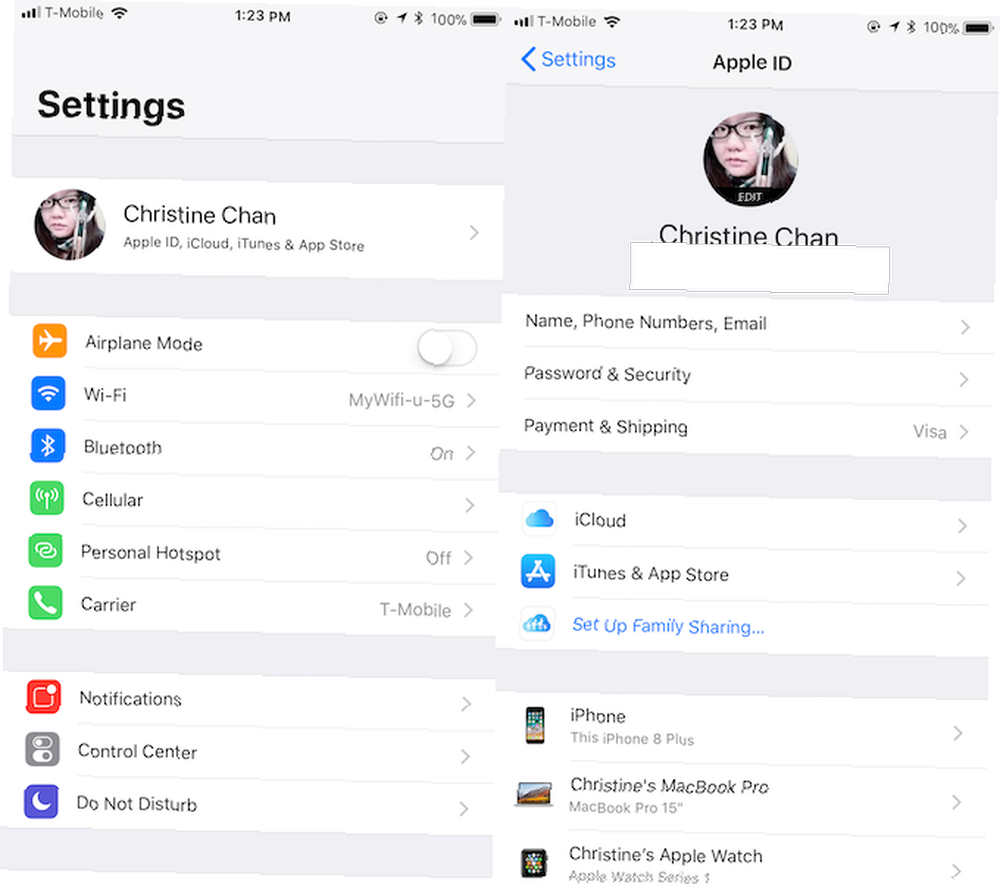
Bien qu'iCloud devrait se synchroniser automatiquement et que les modifications apparaissent instantanément, ce n'est parfois pas le cas. Si cela se produit, essayez ces correctifs à tour de rôle:
- Redémarrez votre appareil et attendez. Parfois, tout ce dont vous avez besoin c'est de la patience.
- Assurez-vous que vous êtes connecté au bon compte sur tous vos appareils. Pour vérifier cela, allez simplement à Paramètres> [Votre nom] sur chaque iPhone ou iPad.
- Encore une fois, assurez-vous que les serveurs Apple fonctionnent en vérifiant la page d'état.
3. L'application n'enregistre pas dans iCloud
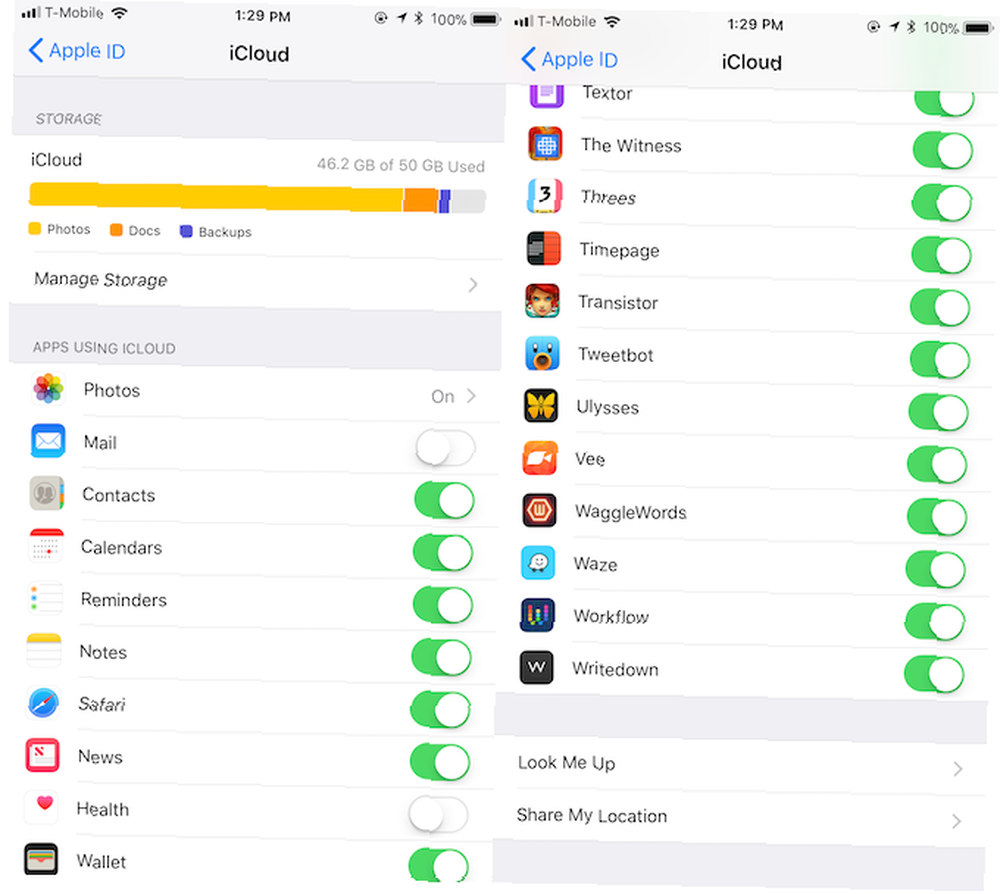
Généralement, les applications qui utilisent iCloud Drive pour stocker leurs données le font. Cependant, vous devez parfois les basculer manuellement pour enregistrer sur iCloud, soit dans les paramètres de l'application, soit via une invite d'autorisation. Il est facile de vérifier et de s’assurer que l’application que vous souhaitez est activée:
- Aller à Paramètres> [Votre nom]> iCloud.
- Faites défiler la liste des applications et assurez-vous que la bascule est verte pour les applications que vous souhaitez enregistrer dans iCloud..
4. Stuck sur iCloud Signin ou mise à jour des paramètres iCloud
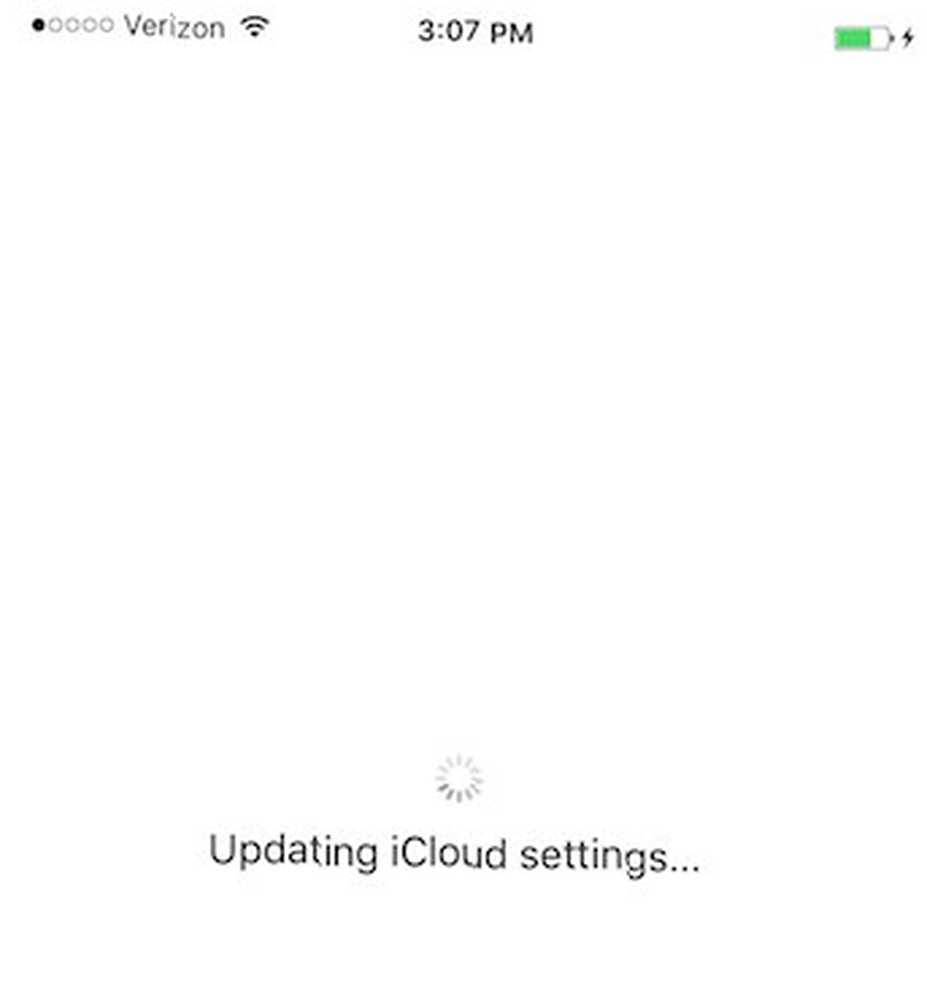
Si vous essayez de vous connecter à iCloud sur un périphérique et que celui-ci reste bloqué, mais que les serveurs Apple sont fonctionnels et que vos informations d'identification fonctionnent sur un autre périphérique, essayez un redémarrage de base:
- Éteignez votre téléphone en maintenant le bouton d'alimentation enfoncé.
- Appuyez à nouveau sur le bouton d'alimentation jusqu'à ce que le logo Apple apparaisse.
- Ressaisissez vos informations de compte iCloud dans Réglages.
Si cela se produit lorsque vous vous trouvez dans l’Assistant de configuration après la mise à jour ou la configuration d’un nouveau périphérique et que celui-ci vous demande de configurer iCloud, le redémarrage doit également fonctionner. redémarrage dur. Lorsque vous réessayez, vous pouvez choisir de ignorer la configuration d'iCloud au cours de l'installation et le faire plus tard à la place.
5. “Erreur d'authentification” Lors de la connexion à iCloud
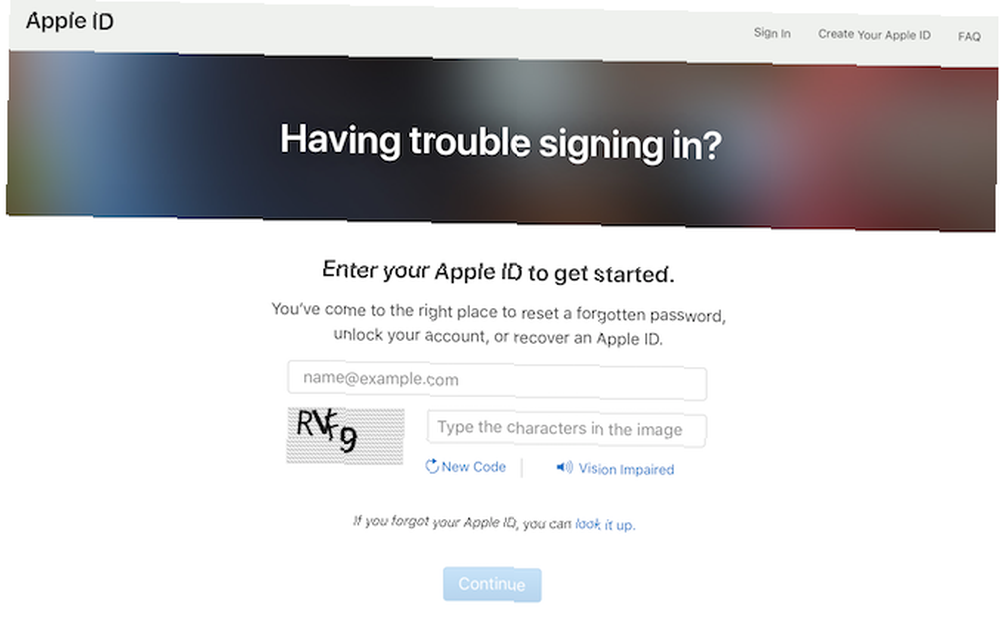
Parfois, vous pensez avoir les bons identifiants de connexion, mais vous avez peut-être commis une erreur quelque part en cours de route. Si vous obtenez un “authentification échouée” message lorsque vous essayez de vous connecter, essayez ceci:
- Allez à appleid.apple.com.
- Connectez-vous avec votre Apple ID / iCloud lettres de créance.
- Si vous ne parvenez toujours pas à vous connecter, essayez réinitialiser le mot de passe de votre compte en cliquant sur le Identifiant Apple ou mot de passe oublié? lien sur la page.
6. “Identifiant Apple non pris en charge” Lors de la connexion à iCloud
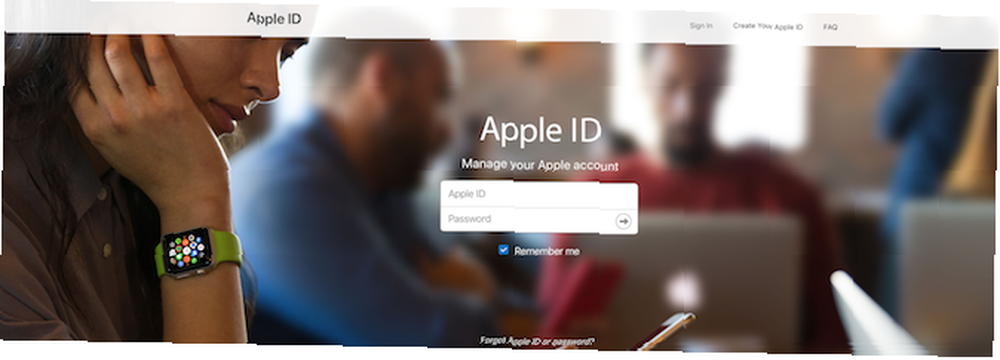
La création de votre identifiant Apple est assez simple. Cependant, vous avez peut-être créé un identifiant Apple dans des circonstances non standard, ce qui peut entraîner des problèmes ultérieurement.
Généralement, si un identifiant Apple fonctionne avec l'iTunes Store, l'App Store, le Game Center, FaceTime et d'autres services Apple, il devrait fonctionner avec iCloud. Mais si cela ne fonctionne pas avec ces services, son utilisation pour iCloud pourrait poser problème..
Pour cela, Apple recommande de contacter le support iCloud pour résoudre le problème..
7. Limite de stockage iCloud atteinte ou dépassée
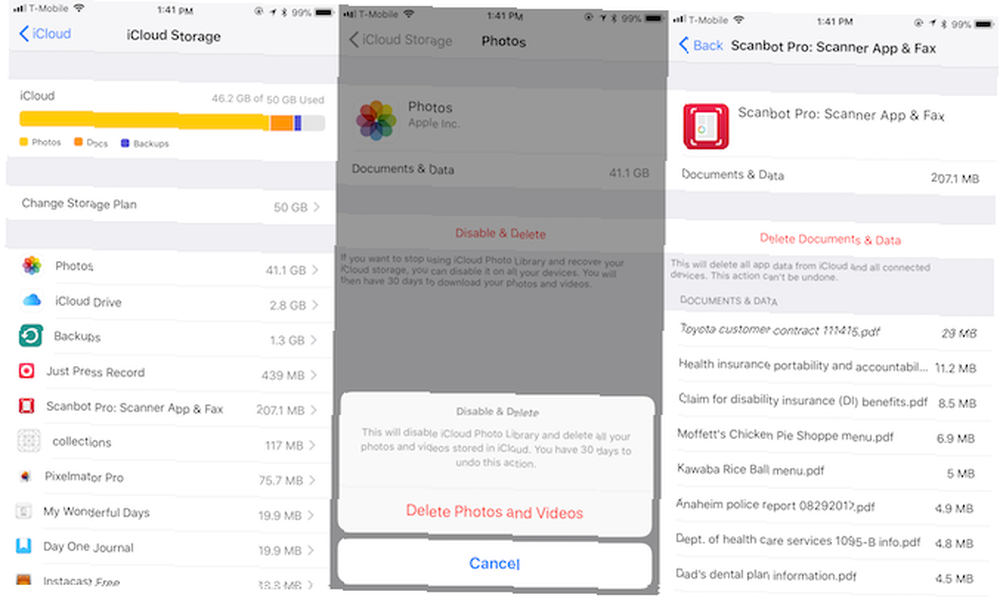
Lorsque vous commencez à utiliser iCloud pour tout, cela peut se remplir rapidement. Après tout, il peut avoir des sauvegardes de votre iPhone et de votre iPad, ainsi que des photos et vidéos de haute qualité, des documents et d’autres données dans iCloud Drive. Qu'est-ce qu'iCloud Drive et comment ça marche? Qu'est-ce que iCloud Drive et comment fonctionne-t-il? Vous ne savez pas ce qui différencie iCloud Drive des autres services cloud d'Apple? Laissez-nous vous montrer ce qu'il peut faire et comment vous pouvez en tirer le meilleur parti. .
Apple offre gratuitement à tous 5 Go de stockage iCloud. Mais cela ne suffit généralement pas et beaucoup d'utilisateurs finissent par recevoir un message indiquant qu'ils ont atteint ou dépassé leur limite de stockage iCloud. Dans ce cas, vous ne pourrez pas effectuer de sauvegardes quotidiennes ni enregistrer davantage de fichiers dans iCloud tant que vous ne aurez pas résolu le problème. Vous avez deux options pour cela: libérer de l'espace ou acheter plus d'espace de stockage. Est-il enfin temps d'acheter davantage d'iCloud Storage? Est-il enfin temps d'acheter plus de stockage iCloud? Maintenant que le stockage iCloud coûte beaucoup moins cher qu'auparavant, il serait peut-être temps de mettre à niveau au-delà de 5 Go. .
La première option consiste à vérifier votre stockage iCloud et à vous débarrasser des données inutiles. Pour faire ça:
- Aller à Paramètres> [Votre nom]> iCloud. Appuyez sur Gérer un espace de rangement.
- Toutes les applications et tous les services stockés dans iCloud seront classés par ordre décroissant, classés par plus grande quantité de données..
- Appuyez sur un élément pour afficher son contenu et sa taille.
- Pour vous débarrasser de quelque chose, appuyez simplement sur le Supprimer des documents et des données (ou quelque chose de similaire, en fonction de l'article) option.
- Patientez quelques instants pendant que iCloud purge les données sélectionnées de votre stockage. Ensuite, vous pourrez célébrer, parce que vous avez regagné de l’espace iPhone Storage Full? Comment créer de l'espace libre sur iOS Stockage iPhone complet? Comment créer de l'espace libre sur iOS Le meilleur moyen d'optimiser votre espace de stockage disponible sur iPhone consiste à acheter le plus grand appareil que vous pouvez vous permettre. Trop tard pour ça? Voici comment créer de l'espace libre sur votre appareil iOS. .
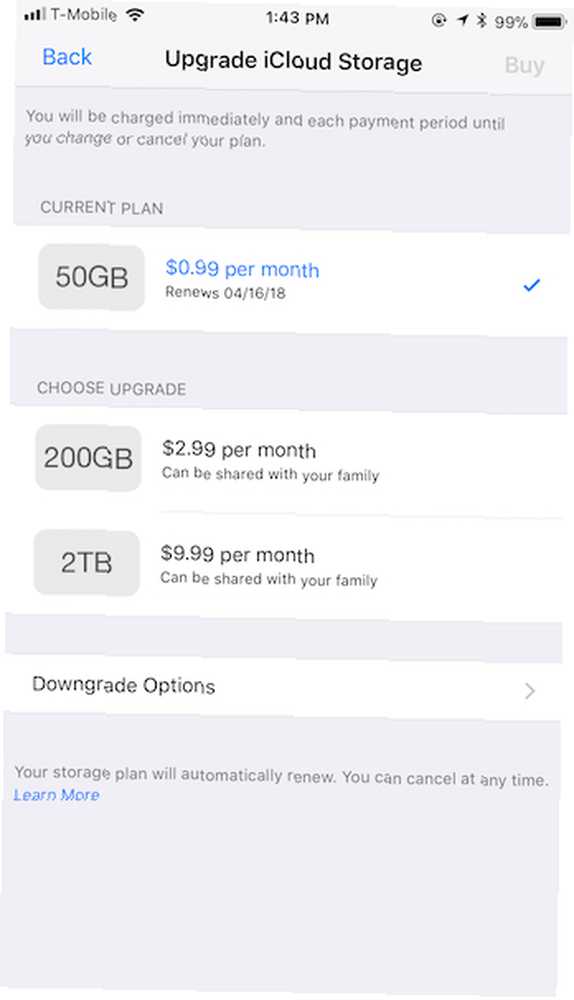
Si vous préférez ne rien éliminer, envisagez d'acheter plus de stockage. C'est facile à faire depuis votre appareil iOS:
- Aller à Paramètres> [Votre nom]> iCloud> Gérer le stockage.
- Sélectionner Modifier le plan de stockage.
- Vous verrez votre plan actuel, avec les mises à niveau disponibles ci-dessous.
- Les forfaits iCloud d'Apple commencent à 1 $ par mois pour 50 Go et vont jusqu'à 2 To pour 10 $ par mois.
- Sélectionnez celui que vous voulez, puis appuyez sur Acheter. Vous serez immédiatement facturé et le stockage est disponible immédiatement. La date de paiement mensuel correspond à la date d'achat initiale.
- Apple facture votre carte chargée tous les mois jusqu'à votre annulation. Si vous aviez auparavant un forfait payé et si vous aviez besoin d'une mise à niveau, Apple annule le forfait existant et facture le coût au prorata du nouveau..
Si vous rencontrez des difficultés pour sauvegarder votre iPhone sur iCloud, l'iPhone ne sera-t-il pas sauvegardé sur iCloud? 9 solutions pour essayer l'iPhone ne seront-elles pas sauvegardées sur iCloud? 9 Corrections à essayer Essayer de sauvegarder votre iPhone, mais en trouvant que votre iPhone ne sauvegardera pas sur iCloud? Voici comment résoudre les problèmes de sauvegarde iCloud. , consultez ces correctifs pour essayer.
8. Impossible de se connecter ou de se déconnecter d'iCloud: “Échec de la vérification”
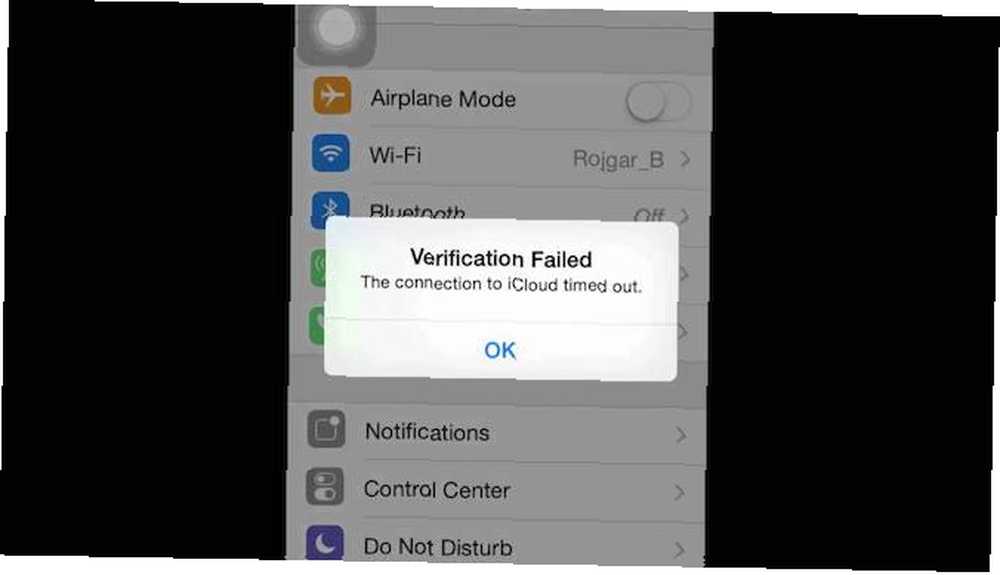
Si vous essayez de vous connecter ou de vous déconnecter de votre compte iCloud sur votre iPhone ou iPad Réglages, mais obtenir un “Échec de la vérification” message d'erreur, il existe plusieurs façons de résoudre ce problème:
- Fait une redémarrage difficile de votre téléphone. Voir le lien dans le “Impossible de se connecter à iCloud” section ci-dessus pour des instructions détaillées.
- Assurez-vous que vous êtes connecté au Wi-Fi. Il s'agit d'un problème courant après la mise à jour du logiciel de votre appareil..
- Curieusement, la date et l'heure de votre appareil peuvent être incorrectes, entraînant ainsi des problèmes de vérification. Résoudre cela en allant à Paramètres> Général> Date et heure. Assurez-vous que le Définir automatiquement l'option est sur, et il devrait se réparer.
- Utilisez un autre appareil ayant le même identifiant Apple. Aller à Paramètres> [Votre nom]> Mot de passe et sécurité> Obtenir le code de vérification. Ceci génère un code à six chiffres que vous entrez sur l’autre appareil (où vous obtenez une erreur de vérification) si vous avez Authentification à deux facteurs sur.
9. iPhone continue à demander le mot de passe iCloud
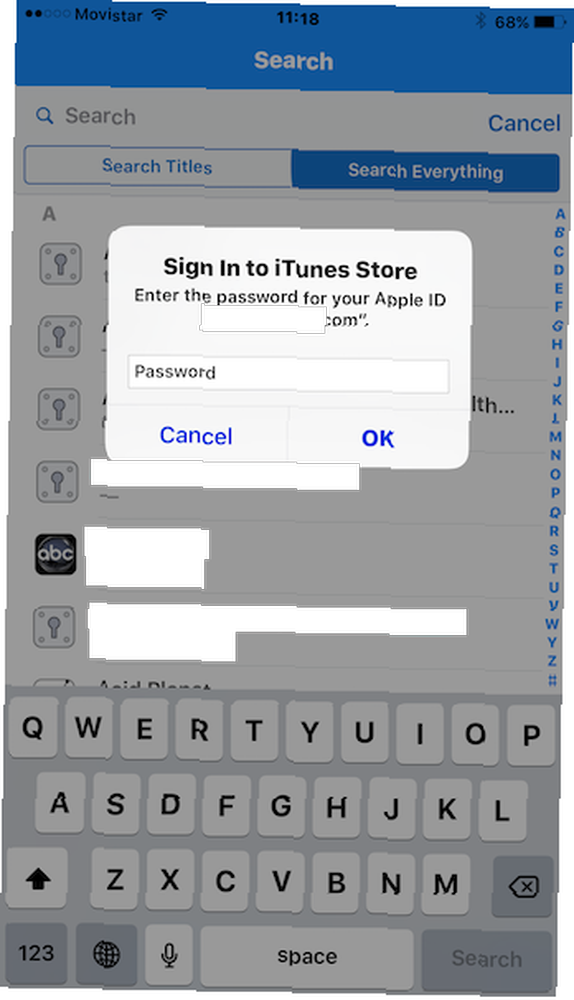
C'est un vieux bug, mais qui revient parfois. Vous êtes en train d'utiliser votre iPhone, lorsqu'une invite vous demande de saisir vos informations d'identification iCloud. Vous faites cela, mais quelques instants plus tard, cela réapparaît, et encore… Que faites-vous?
- Redémarrer votre téléphone est la première étape. Faites-le de manière traditionnelle avec le bouton d'alimentation, ou utilisez le redémarrage dur méthode mentionnée précédemment.
- Déconnectez-vous et reconnectez-vous à votre compte iCloud. Aller à Paramètres> [Votre nom]> Déconnexion. Lorsque l'invite s'affiche, appuyez sur Supprimer du téléphone. Puis reconnectez-vous.
- Assurez-vous que les serveurs Apple fonctionnent en vérifiant la page d'état..
- Si aucune de ces étapes ne fonctionne, essayez de réinitialiser le mot de passe de votre compte Apple à l'adresse appleid.apple.com. Entrez le nouveau mot de passe dans l'invite quand il apparaît et cela devrait résoudre le problème..
- La dernière option consiste à sauvegarder et à restaurer votre appareil. Comment mettre à jour votre iPhone: sauvegardes iOS, Apps et données. Comment mettre à jour votre iPhone: sauvegardes iOS, Applications et données. Vous vous demandez comment mettre à jour votre iPhone? Nous vous montrons comment mettre à jour iOS, que faire avant et comment mettre à jour les applications iPhone. . Comme ce processus peut prendre beaucoup de temps, assurez-vous qu'aucune autre solution ne vous convient.
iCloud est simple et invisible… quand ça marche
De nombreux utilisateurs Apple comptent sur iCloud pour au moins quelque chose, sinon tout. Le service est transparent, invisible et peut améliorer votre flux de travail. 7 Astuces iCloud Mail pour une meilleure expérience de messagerie 7 Astuces iCloud Mail pour une meilleure expérience de messagerie Le service iCloud Mail d'Apple est supérieur à ce que beaucoup pensent. Ces conseils sur iCloud Mail vous aideront à en tirer davantage. .
Mais c'est seulement quand iCloud fonctionne. Lorsque des problèmes surgissent, ils se font assez apparents, conduisant à une expérience frustrante.
Nous avons couvert ici certains des problèmes les plus courants avec iCloud, mais de nombreux autres problèmes peuvent en résulter. Cependant, en cas de doute, il est toujours bon d'essayer de redémarrer votre appareil pour résoudre les problèmes étranges que vous rencontrez avant le dépannage avec Google..
Maintenant que vous savez comment dépanner iCloud, consultez notre guide sur la réparation des applications iPhone qui se bloquent brusquement. Applications iPhone et iOS Keep Crashing? Essayez ces correctifs Les applications iPhone et iOS continuent de planter? Essayez ces solutions Il y a beaucoup de choses qui peuvent mal tourner et causer le crash de votre iPhone, mais heureusement, il y a quelques choses que vous pouvez faire quand ça ne va pas. .
Crédit d'image: SIphotography / Depositphotos











